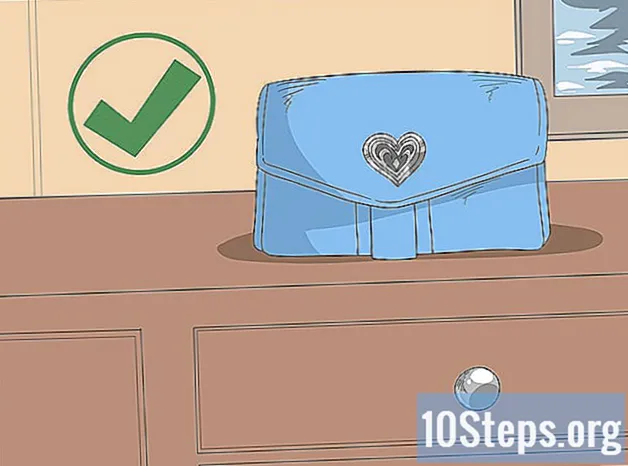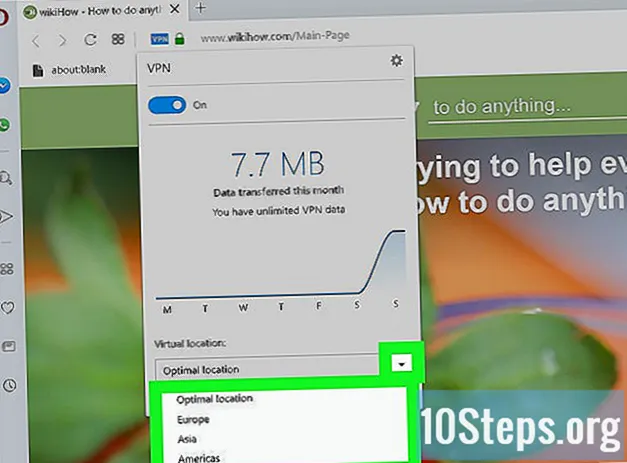
תוֹכֶן
שימוש ברשת וירטואלית פרטית, או VPN, יכול לעזור לשמור על הרגלי הגלישה באינטרנט מפני עיניים סקרניות. אם אתה משתמש בדפדפן האינטרנט Opera, יש לך גישה לשירות VPN מבוסס דפדפן בחינם - תצטרך רק להפעיל אותו. WikiHow זה מלמד כיצד להפעיל את ה- VPN החינמי של דפדפן האינטרנט של האופרה במחשב האישי שלך, ב- Mac או ב- Android. לצערי, גרסת ה- iPhone / iPad של Opera כבר אינה תומכת ב- VPN.
צעדים
שיטה 1 מתוך 2: שימוש באופרה לאנדרואיד
עמדה. המתג יהפוך לכחול, מה שאומר שעכשיו אתה יכול לגלוש באופן פרטי דרך VPN בעת שימוש בחלון פרטי. אם אתה רוצה ש- VPN יעבוד עבור כל החלונות, המשך בשיטה זו.
- כדי לפתוח חלון דפדפן פרטי לשימוש ב- VPN, חזור למסך האופרה הראשי, הקש על הריבוע עם מספר הלשוניות בפנים, הקש על תפריט שלוש הנקודות ואז הקש כרטיסייה פרטית חדשה.

התאם את הגדרות ה- VPN שלך. אופרה תשתמש ב- VPN שלך במצב גלישה פרטית כברירת מחדל. אם אתה רוצה לשנות את השימוש ב- VPN, הנה מה שתעשה:- בֶּרֶז VPN משמאל למחוון.
- הסר את סימן הביקורת מ"השתמש ב- VPN לכרטיסיות פרטיות בלבד "אם ברצונך ש- VPN יפעל כל הזמן.
- אופרה משביתה את ה- VPN כברירת מחדל כאשר אתה מבקר במנועי חיפוש כמו גוגל ובינג. הסיבה לכך היא ש- VPN גורמים לתעבורת האינטרנט שלך להיראות כאילו היא מגיעה ממיקום אחר (לרוב ממדינה אחרת), מה שמטה את התוצאות שלך. אם אתה רוצה להישאר ב- VPN בזמן חיפוש, החלק את המתג "עקוף VPN לחיפוש" למצב Off (אפור).
שיטה 2 מתוך 2: שימוש באופרה במחשב

פתח את Opera במחשב שלך. תמצא אותו בתפריט התחל אם אתה משתמש ב- Windows, ובתיקיית היישומים אם יש לך MacOS.
פתח את ההגדרות שלך. השלבים שונים מעט בהתאם למערכת ההפעלה שלך:- Windows ו- Linux: לחץ על סמל ה- "O" האדום בפינה השמאלית העליונה ובחר הגדרות.
- macOS: לחץ על ה- אוֹפֵּרָה בתפריט בראש המסך ובחר העדפות.
נְקִישָׁה מִתקַדֵם. זה בסרגל הצד השמאלי. בתפריט יופיעו עוד כמה אפשרויות.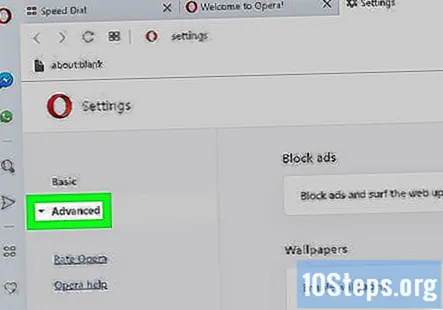
נְקִישָׁה פרטיות ואבטחה. זה בסרגל הצד השמאלי.
גלול מטה ובחר אפשר VPN. זה נמצא תחת הכותרת "VPN". זה מוסיף סימן ביקורת לתיבה, מה שאומר שכעת תוכל להפעיל ולכבות את תכונת ה- VPN.
הפעל או כבה את ה- VPN לפי הצורך. כעת לאחר שהפעלת את ה- VPN, תראה תווית "VPN" כחולה בשורת הכתובת בצד שמאל קיצוני. לחץ על כפתור זה כדי לפתוח את חלון הקופץ של VPN, והשתמש במתג למעלה כדי להפעיל או להשבית VPN.
שנה את מיקום ה- VPN שלך (אופציונלי). רשתות VPN גורמות לתעבורת האינטרנט שלך להיראות כאילו היא מגיעה ממיקום אחר (לרוב ממדינה אחרת). אם ברצונך לבחור מדינה מסוימת, לחץ על התפריט "מיקום וירטואלי" בתחתית החלון הקופץ ובצע את בחירתך.
שאלות ותשובות קהילתיות
בכל פעם שאני מפעיל את ה- VPN, אני מקבל הודעת שגיאה שאומרת שהשירות אינו זמין. יש רעיונות מדוע ואיך אוכל לתקן את זה?
לרוב זה נובע מכך שאתה או הספק שלך לא מנויים לרשת וירטואלית פרטית. עליך ליצור קשר עם הספק הסלולרי שלך על זה כדי ללמוד על פרטי המינוי. אם הם לא יכולים לעזור לך, תוכל לבדוק אפשרויות מנוי אחרות.
כיצד אוכל להשתמש ב- VPN של דפדפן האופרה ליישום Telegram ב- Windows?
ה- VPN המובנה באופרה לא עובד עבור יישומים, אך הוא עובד עבור אתרים. השתמש ב- VPN של Opera לחיפוש אתרים עם VPN.
אין לי את הגדרת ה- VPN באופרה שלי. מה אני יכול לעשות?
וודא שהתקנת את הגרסה האחרונה של דפדפן האופרה. אם כן, עליך לעבור להגדרות> מתקדם> תכונות ותראה VPN ממש למעלה. אם אינך יכול לעשות זאת, VPN אינו זמין במקומך.
הדלקתי את זה בבית ושום דבר לא עבר. יש רמזים למה אני יכול לבדוק? הגדרות נתב לאינטרנט ביתי? הגדרות אחרות?
לא היית רואה שום דבר מיד. אם הוא פועל, אתה אמור לראות את סמל ה- VPN בכחול לכיוון השמאלי העליון של המסך. ה- VPN של הדפדפן לא ישפיע על הגדרות הנתב שלך מכיוון שהוא פועל רק עבור הדפדפן. אם אתה עדיין לא בטוח אם זה פועל או כבוי, אתה מחפש 'מהי כתובת ה- IP שלי' כשהוא כבוי ומשווה זאת למצב שבו הוא פועל. אם הם שונים, ה- VPN פועל.
לעקוף VPN לתוצאות חיפוש?
בהגדרות אופרה (לוגו האופרה השמאלי למעלה, הגדרות או בסרגל הצד), מצא הגדרות VPN (אתה יכול פשוט לחפש אותו) ויש אפשרות 'לעקוף VPN עבור מנועי חיפוש ברירת מחדל. נ.ב. הגדרה זו תופיע רק אם ה- VPN מופעל.
טיפים
- VPN יכול לשפר את הפרטיות שלך ברשת המקומית.
- VPN של Opera הוא בחינם ובלתי מוגבל.
- כאשר הפעלת את VPN, קשה יותר לאתרים לעקוב אחר מיקומך ולזהות את המחשב שלך.
- Opera VPN גם יחסום עוגיות מעקב רבות מאתרים.
- באמצעות תכונת ה- VPN של הדפדפן, אתה יכול להגן על הפעילות שלך ממשתמשים אחרים באותן רשתות ציבוריות.
אזהרות
- הפעלת תכונת ה- VPN תכבה את Opera Turbo.